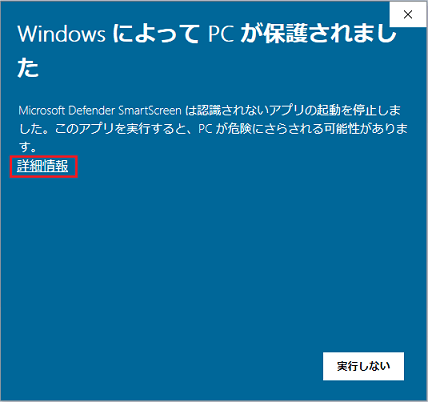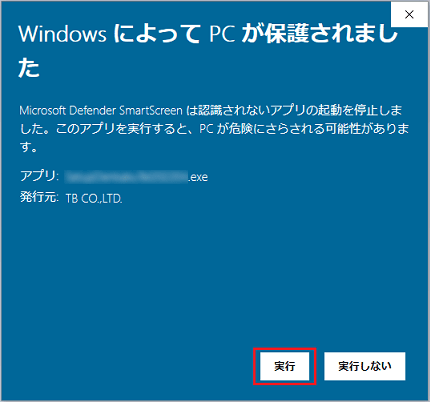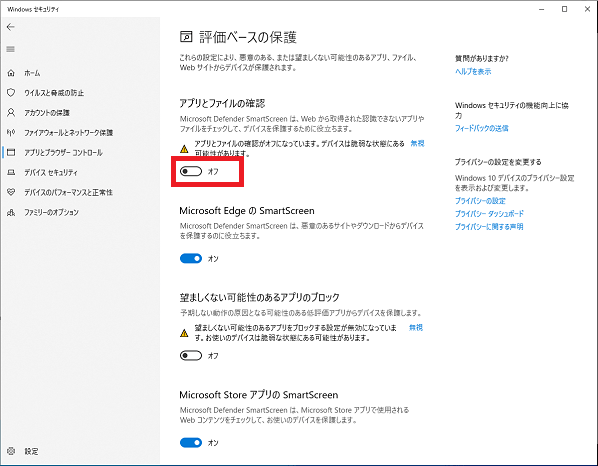給与印刷 11 のQ&A
『給与印刷 11』についてよくあるご質問をご紹介します。
 |
『給与印刷 11』(またはアップデート版)のインストールをしようとすると「WindowsによってPCが保護されました」と表示される |
 |
Windows のセキュリティ機能によって、「Windows によってPCが保護されました」と表示されることがあります。 これは、実行しようとしたアプリやファイルの危険性がないかどうかの確認を促す、Windows SmartScreen(またはWindows Defender SmartScreen)機能からのメッセージです。 『給与印刷 11』(またはアップデート版)は問題ございませんので、以下の手順で「実行」してください。 <手順>
※ここで「実行」ボタンが表示されない場合は、一旦インストールの画面を終了し、下記手順にて「Windows セキュリティ」の設定を変更します。 <手順>
設定変更後、『給与印刷 11』(またはアップデート版)のインストールを行ってください。(「WindowsによってPCが保護されました」の画面が表示されません。) |